Samsung Galaxy Telefonda Ekran Yansıtma Sorunlarını Düzeltin
İçerik:

Ekran yansıtma veya Ekran video kaydı en çokMobil ekranınızı Smart TV'de görüntülemenizi sağlayan herhangi bir akıllı telefonun kullanılan özellikleri. Bu nedenle, en sevdiğiniz filmleri, TV şovlarını ve diğer medya programlarını büyük ekranda izlemek her zaman harika bir deneyimdir.
Ekran yansıtma sırasında Samsung Galaxy cihazınızda sorun yaşıyorsanız ve "Donanım Sorunları nedeniyle Ekran Yansıtma Başlatılamıyor "Donanım Sorunları Nedeniyle Ekran Yansıtma Başlatılamıyor" O zaman bugün size sorunu çözmek için birkaç yöntem anlatacağım.
Ayrıca Ekran sorununu çözmek için adımlar da sağlayacağım Ayna Bağlantısı Kesiliyor, Çalışmıyor, Bağlanmama sorunları vb.
↑ Galaxy Phone'da Ekran Aynası Sorunu nasıl giderilir? (Köklendirilmemiş)
↑ Yöntem 1. Güvenli Moddan bağlanmayı deneyin
Aşama 1. Cihazınızı güvenli modda yeniden başlatın. (Kapat simgesine uzun basın, güvenli modu göreceksiniz)
Adım 2. Şimdi cihazınızı Smart TV'ye bağlamayı deneyin.
Aşama 3. Herhangi bir sorunla karşılaşmazsanız, cihazınızın önbelleğini temizlemenizi tavsiye ederim.
4. adım. Cihazınızı Kurtarma Modunda önyükleyin ve ardından yalnızca Önbellek Verilerini temizleyin.
Adım 5. Normal moda geri dönün ve ardından düzeltmeyi kontrol edin.
↑ Yöntem 2. Sistem Uygulamalarının Verilerini ve Önbelleğini Temizle
- Tüm uygulamaların en iyi şekilde çalıştığından emin olmak için cihazınızın Önbelleğe alınmış verilerini temizleyin.
- Bu, tarama seçeneğinin altındaki Samsung Plus uygulaması kullanılarak yapılabilir ve depolama yöneticisi aracılığıyla bulunabilir.
- Ek olarak, uygulama yöneticinize gidip Galaxy Apps mağazasını bulabilir ve önbelleğe alınmış verileri temizleyebilir ve ardından en son güncellemeyi kaldırabilirsiniz.
- Bunu tamamladıktan sonra devam edin ve galaksi uygulama mağazasını yeniden açın ve güncellenmesine izin verin. Bu tamamlandıktan sonra ekran aynalamayı tekrar kullanmayı deneyebilirsiniz.
↑ Galaxy Phone'da Donanım Sorunu Nasıl Onarılır? (Root gerekli)
"Donanım Sorunları Nedeniyle Ekran Yansıtma Başlatılamıyor" hatasıyla bağlantı sorunu yaşıyorsanız, aşağıdaki yöntem döküm ile ilgili tüm sorunları düzeltin, ancak durum, cihazınızın köklü olması gerektiğidir.
Telefonu bağlamayı denediğinizde ekran yansıtma seçeneğinde TV'nizi göreceksiniz, ancak bir süre sonra hata gösteriyor.
↑ Aşama 1.
Köklü Samsung cihazınıza ES Dosya Gezgini'ni indirin.
↑ Adım 2.
Uygulamayı açın ve daha fazla seçeneğe erişmek için menü düğmesine (3 nokta veya çizgi) dokunun.
Buraya "Kök Gezgini" ni AÇIN.

Kök Gezgini'ni AÇIN
↑ Aşama 3.
Şimdi cihazınızın Sistem klasörüne gitmeniz gerekiyor.

Kök Dizin altındaki Sistem Klasörü
↑ 4. adım.
Şimdi aşağı kaydırın ve adlı dosyayı arayın. build.prop. Dosyayı aç.
↑ Adım 5.
Daha fazla seçeneğe erişmek için 3 noktaya tıklayın ve düzenlemeye tıklayın.
↑ 6. adım.
Aşağı kaydırın, sonuncuya gidin ve yeni bir satıra bu kodu yazın "wlan.wfd.hdcp = devre dışı bırak".
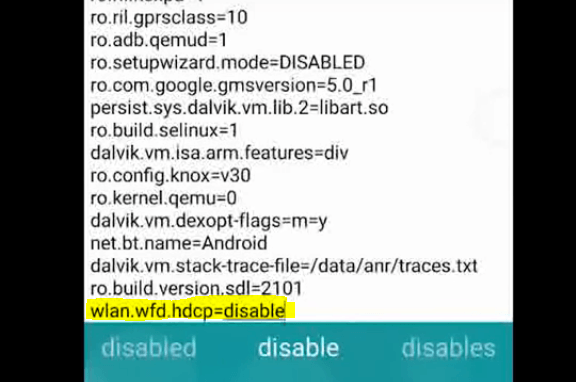
Build.prop altına bir komut dosyası satırı ekleyin
↑ 7. Adım.
Şimdi sadece geri düğmesine tıklayın ve değişiklikleri kaydetmenizi isteyecektir. EVET'e basın!
Kök İzinleri verin ve işlenmesine izin verin.
↑ 8. Adım.
Tamamlandıktan sonra cihazı yeniden başlatın ve düzeltmeyi kontrol edin. Şerefe !!
Not ve Sonuç: Cihazınızın TV ile bağlantısı sürekli kesiliyorsa, önce her ikisini de Wi-Fi Direct ile bağlayın. Daha fazla bilgi için bu gönderiyi kontrol edin
Umarım gönderi yardımcı olmuştur. Gerekli yardımlardan herhangi biri için aşağıya yorum yapın.
Herhangi bir sorunla karşı karşıyaysanız veya bazı ayarları bulamıyorsanız, aşağıya bir yorum bırakın. Şerefe!
Hileler
Hileler














![[Güncellenmiş] Windows PC için Samsung Smart Switch'i Ücretsiz İndirin!](/images/Tech-Tips/Updated-Download-Samsung-Smart-Switch-for-Windows-PC-for-Free_4850.png)



